Como Resolver o Problema de Volume Baixo da Voz em Chamadas no iPhone
Se você está enfrentando o problema de volume baixo da voz em chamadas no seu iPhone, saiba que não está sozinho. Esse é um problema comum que pode afetar a qualidade das suas conversas telefônicas. Felizmente, há várias soluções que você pode tentar para resolver essa questão e melhorar a clareza das suas chamadas. Neste artigo, vamos explorar algumas das causas mais comuns para esse problema e oferecer soluções práticas para ajudar você a resolver o volume baixo da voz em chamadas no iPhone.
- Maneira 1:Resolver Pelo Tenorshare ReiBoot Facilmente
- Maneira 2:Verifique o Volume do iPhone
- Maneira 3:Desative o Modo Silencioso
- Maneira 4:Limpeza dos Componentes do iPhone
- Maneira 5:Verifique as Configurações de Áudio
- Maneira 6:Reinicie o iPhone
- Maneira 7:Atualize o iOS
- Maneira 8:Teste o Modo de Fone de Ouvido
- Maneira 9:Verifique se Há Aplicativos de Terceiros
- Maneira 10:Restaure o iPhone para as Configurações de Fábrica
- Maneira 11:Considere o Suporte Técnico
Maneira 1:Resolver Pelo Tenorshare ReiBoot Facilmente
O Tenorshare ReiBoot é um software utilizado para reparar problemas relacionados ao sistema do iPhone. Ele pode ajudar a corrigir problemas relacionados ao sistema que podem estar afetando o volume do iPhone. Aqui está um guia geral sobre como você pode usar o Tenorshare ReiBoot para tentar resolver o problema:
- Baixe e Instale o ReiBoot:
- Conecte o iPhone ao Computador:
- Abra o Tenorshare ReiBoot:
- Inicie o software Tenorshare ReiBoot após a instalação.
- Selecione o Modo de Reparo:
- No ReiBoot, você verá duas opções principais: “Reparar Problemas do iOS” e “Modo de Recuperação”. Para problemas de volume baixo, selecione “Reparar Problemas do iOS”.
- O ReiBoot oferece dois modos de reparo: o “Reparo Rápido” e o “Reparo Profundo”. O Reparo Rápido tenta corrigir problemas menores sem perder dados, enquanto o Reparo Profundo pode corrigir problemas mais graves, mas pode causar perda de dados. Se você escolher o Reparo Profundo, faça um backup completo do seu iPhone antes de prosseguir.
- Baixe o Firmware:
- O software solicitará o download de um pacote de firmware. Selecione a versão do firmware apropriada para seu dispositivo e baixe o pacote.
- Inicie o Processo de Reparo:
- Após o download do firmware, clique em “Reparar Agora” para iniciar o processo de correção. Isso pode levar alguns minutos. O ReiBoot irá aplicar o firmware ao seu dispositivo e tentar corrigir problemas no sistema.
- Verifique o Resultado:
- Após o processo de reparo ser concluído, verifique se o problema de volume baixo foi resolvido durante chamadas.
Faça o download do Tenorshare ReiBoot no site oficial e instale-o em seu computador (disponível para Windows e macOS).
Use um cabo USB para conectar seu iPhone ao computador. Certifique-se de que o iPhone está desbloqueado e confie no computador se solicitado.



Maneira 2:Verifique o Volume do iPhone
A primeira coisa a fazer quando você notar um volume baixo da voz em chamadas é verificar o nível de volume do seu iPhone. Pode parecer uma solução óbvia, mas muitas vezes o volume está simplesmente baixo. Durante uma chamada, utilize os botões de volume na lateral do iPhone para ajustar o volume para um nível mais alto.
Maneira 3:Desative o Modo Silencioso
Certifique-se de que o modo silencioso não está ativado. O iPhone possui um interruptor físico na lateral que pode colocar o dispositivo em modo silencioso. Verifique se o interruptor está na posição de tocar (geralmente indicado por um sinal de sino).
Maneira 4:Limpeza dos Componentes do iPhone
Às vezes, o problema pode ser causado por sujeira ou detritos obstruindo o alto-falante ou o microfone do iPhone. Use um pano limpo e seco para limpar cuidadosamente as áreas ao redor do alto-falante e do microfone. Evite usar líquidos ou objetos pontiagudos que possam danificar os componentes.
Maneira 5:Verifique as Configurações de Áudio
Acesse as configurações de áudio do iPhone para verificar se há alguma configuração que possa estar afetando o volume. Vá para Ajustes > Sons e Tato e ajuste o volume de chamadas e notificações. Além disso, verifique se o modo "Não Perturbe" está ativado, o que pode reduzir o volume das chamadas.
Maneira 6:Reinicie o iPhone
Reiniciar o iPhone pode resolver diversos problemas temporários relacionados ao software. Para reiniciar, mantenha pressionado o botão de ligar/desligar até que o deslize para desligar apareça na tela. Deslize para desligar o dispositivo e, após alguns segundos, pressione novamente o botão de ligar/desligar para ligar o iPhone.
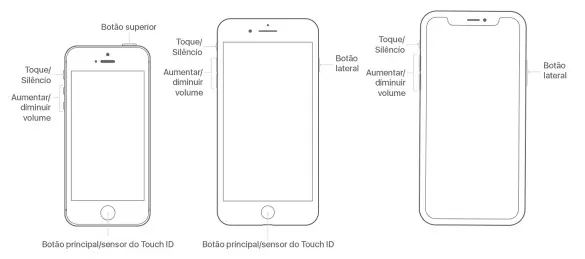
Maneira 7:Atualize o iOS
Verifique se há uma atualização disponível para o sistema operacional do seu iPhone. Atualizações podem corrigir bugs e melhorar o desempenho do dispositivo. Para atualizar, vá para Ajustes > Geral > Atualização de Software e siga as instruções para instalar a atualização mais recente.
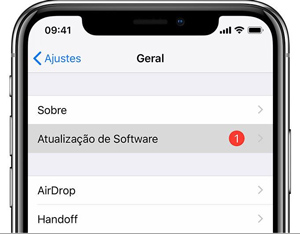
Maneira 8:Teste o Modo de Fone de Ouvido
Conecte um fone de ouvido ao seu iPhone e faça uma chamada para ver se o volume do áudio melhora. Se o problema parecer estar restrito ao alto-falante do dispositivo, pode haver um problema específico com o hardware do alto-falante.
Maneira 9:Verifique se Há Aplicativos de Terceiros
Alguns aplicativos de terceiros podem interferir nas configurações de áudio do iPhone. Tente desativar ou desinstalar aplicativos que você instalou recentemente para ver se isso resolve o problema.
Maneira 10:Restaure o iPhone para as Configurações de Fábrica
Se nenhuma das soluções acima resolver o problema, você pode considerar restaurar o iPhone para as configurações de fábrica. Lembre-se de fazer um backup completo dos seus dados antes de proceder. Para restaurar, vá para Ajustes > Geral > Transferir ou Redefinir iPhone > Apagar Todo o Conteúdo e Ajustes.
Maneira 11:Considere o Suporte Técnico
Se o problema persistir após tentar todas as soluções acima, pode ser um problema de hardware que requer assistência profissional. Entre em contato com o suporte da Apple ou visite uma loja autorizada para obter ajuda.
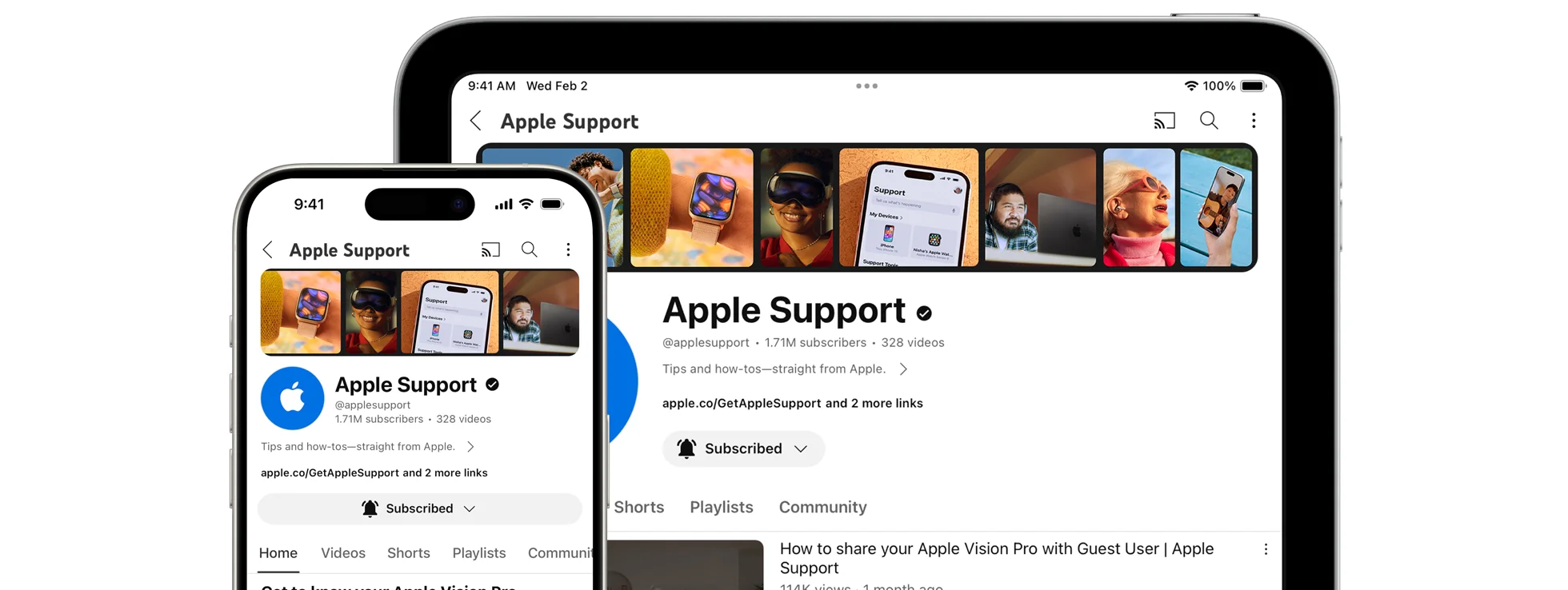
Conclusão
O volume baixo da voz em chamadas no iPhone pode ser frustrante, mas muitas vezes há soluções simples para resolver o problema. Desde ajustes no volume até verificar configurações e atualizar o sistema operacional, essas etapas podem ajudar a restaurar a qualidade das suas chamadas. Se todas as tentativas falharem, procurar ajuda profissional pode ser a melhor opção para garantir que seu iPhone esteja funcionando perfeitamente.
Se você achou este artigo útil, não hesite em compartilhá-lo com amigos e familiares que possam estar enfrentando problemas semelhantes. Para mais dicas e truques sobre como otimizar o uso do seu iPhone, continue acompanhando nosso blog!









